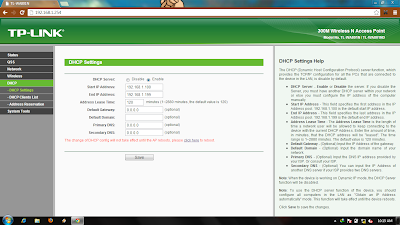Asalamualaikum wr.wb.
kali ini penulis akan menjelaskan cara tentang konfigurasi DHCP di windows 2000 server, dimana posting sebelumnya yaitu Membangun DHCP Server Di Debian.sebenarnya posting DHCP di windows 2000 server akan saya posting bulan depan, tapi karena permintaan teman, saya posting bulan ini. Langsung aja ya .
Konfigurasi DHCP Di Windows 2000 Server :
kali ini penulis akan menjelaskan cara tentang konfigurasi DHCP di windows 2000 server, dimana posting sebelumnya yaitu Membangun DHCP Server Di Debian.sebenarnya posting DHCP di windows 2000 server akan saya posting bulan depan, tapi karena permintaan teman, saya posting bulan ini. Langsung aja ya .
Konfigurasi DHCP Di Windows 2000 Server :
- Klik start >> administrative tolls >> DHCP
.::Lihat gambar::.
Klik untuk memperbesar. - Kemudian aplikasi DHCP server akan terbuka..
- Selanjutnya Klik action pilih new scope.
.::Lihat gambar::.
Klik untuk memperbesar. - Lalu akan muncul tampilan kaya gini .::KLik Next::.
.::Lihat gambar::.
Klik untuk memperbesar. - Isi scope name yang anda inginkan, misal :server .::KLik Next::.
.::Lihat gambar::.
Klik untuk memperbesar. - Isi Ip Address Range (ip address yang diberikan untuk client) .::KLik Next::.
.::Lihat gambar::.
Klik untuk memperbesar. - Pada Add Exclusions isi ip addres yang tidak ingin diberikan kepada client karena keperluan untuk server seperti ip addres server ,ip address router dll. Kalau tidak dalam ip address range pada tahap ini kosongkan saja.
.::Lihat gambar::.
Klik untuk memperbesar. - Isi Lease Duration .::KLik Next::.
.::Lihat gambar::.
Klik untuk memperbesar. - Isi Ip Address Router .::KLik Next::.
.::Lihat gambar::.
Klik untuk memperbesar. - Isi Ip DNS Server .::KLik Next::.
.::Lihat gambar::.
Klik untuk memperbesar. - Isi Ip Wins Server .::KLik Next::.
.::Lihat gambar::.
Klik untuk memperbesar. - Cek list yes untuk active scope .::KLik Next::.
.::Lihat gambar::.
Klik untuk memperbesar. - Klik Finish
.::Lihat gambar::.
Itulah konfigurasi DHCP Server pada windows 2000 server,kalau agan belum bisa juga, coba download video konfigurasi DHCP Server. Pasti lebih mudah dipahami.
Klik untuk memperbesar.
By: Elvin Andrianto